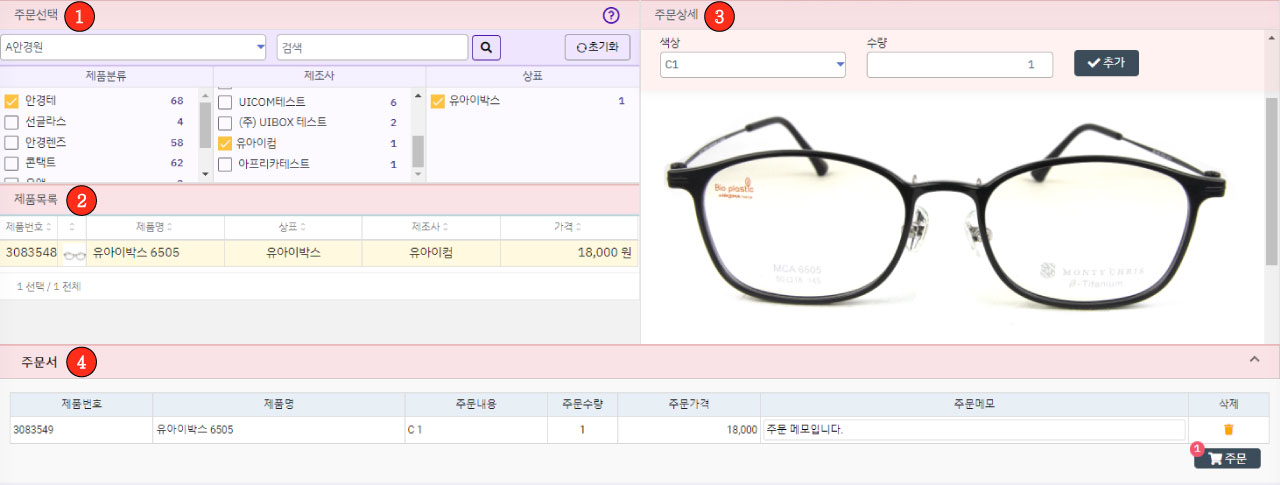대리주문¶
대리주문은 대리점에서 제품을 선택하여 주문하는 페이지다.
1 제품선택
✤ 주문선택에서 안경원을 선택한 후 제품을 검색할 수 있다.
- 안경원을 선택하고 제품명을 입력하여 검색할 수 있다.
- 제품분류, 제조사, 상표를 선택하여 제품을 검색할 수 있다.
2 제품목록
✤ 제품목록에서 선택한 제품의 정보를 확인한다.
- 제품번호, 제품이미지, 제품명, 상표, 제조사, 출고처, 가격을 확인한다.
- 제품이미지 클릭시 제품이미지와 제품 상세이미지를 확인할 수 있다.
- 유통구분이 '제조사'인 경우 출고처가 '제조사'와 동일하다.
3 주문상세
✤ 선택한 주문의 상세정보를 입력 후 주문의 내용을 확인할 수 있다.
- 제품별 상세정보는 아래와 같이 확인할 수 있다.
- 안경렌즈 / 콘택트렌즈
1) SPH, CYL, 수량을 입력하면 자동으로 도수표에 적용이 된다.
2) 도수표에 원하는 영역을 드래그하여 수량을 입력하면 선택한 영역에 동일한 수량이 적용된다.
3) [추가] 버튼을 클릭하면 추가가 된다.- 안경렌즈-RX
1) SPH, CYL, AXIS, 수량을 입력하고 옵션가격, 가격을 확인한다.
2) 옵션의 컬러, 착색형태, 착색농도상을 선택한다.
3) 추가기재사항을 클릭하여 고객명을 입력한다.
4) 원용PD, OH, HBOX, VBOX, 브릿지, ED를 입력한다.
5) 근용PD, INSET, 중심두께/가두께, VD, T, W, 편심을 입력한다.
6) [추가] 버튼을 클릭하면 추가가 된다.- 안경테 / 선글라스 / 용액 / 기타
1) 옵션, 수량을 선택한다.
2) 선택한 제품의 이미지를 확인할 수 있다.
3) [추가] 버튼을 클릭하면 추가가 된다.
- 하단에서 제품 상세 설명을 확인할 수 있다.
- 제품 상세 설명의 내용은 '제품관리' 페이지에서 제품 등록 시 설정할 수 있다.
4 주문서
✤ 선택한 주문의 주문서를 확인 후 주문한다.
- 주문한 제품의 제품번호, 제품명, 주문내용, 주문수량, 주문가격을 확인한다.
- 주문수량을 수정할 수 있다.
- 주문시 참고사항이 있을 경우 주문메모를 작성한다.
- 주문하기 전 주문서 삭제를 하고 싶을 경우 삭제 아이콘을 클릭한다.
- [주문] 버튼을 클릭하면 주문이 된다.
- 주문을 확인하고 싶을 경우 '주문조회' 페이지에서 확인할 수 있다.